วิธีใช้คุณสมบัติคำขอไฟล์ของ Dropbox ให้เกิดประโยชน์สูงสุด
เบ็ดเตล็ด / / February 11, 2022
การแชร์ไฟล์ด้วยความช่วยเหลือของบริการคลาวด์ไม่เคยง่ายอย่างนี้มาก่อนและเมื่อเร็ว ๆ นี้ Dropbox ประกาศคุณสมบัติใหม่ ซึ่งจะทำให้ง่ายยิ่งขึ้น แม้ว่าขั้นตอนโดยรวมจะค่อนข้างง่าย แต่ก่อนอื่นเรามาทำความเข้าใจให้ชัดเจนก่อน เพื่อที่เราจะได้สำรวจวิธีการใช้งานให้เกิดประโยชน์สูงสุด
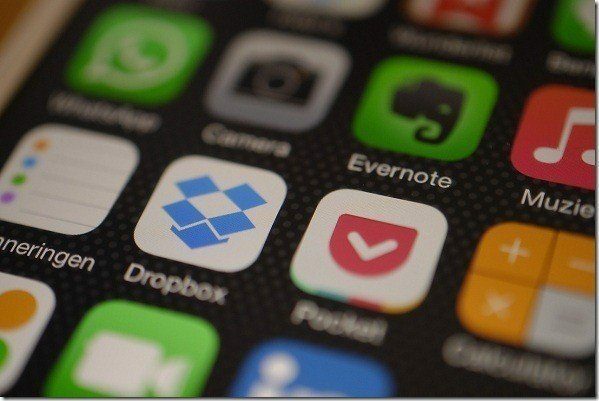
เริ่มต้น
กระบวนการเริ่มต้นด้วยการลงชื่อเข้าใช้บัญชี Dropbox ของคุณบนเว็บ ทางด้านซ้าย คุณจะเห็นตัวเลือกใหม่สำหรับ คำขอไฟล์. การคลิกจะทำให้คุณมีตัวเลือกในการ สร้างคำขอไฟล์.

เมื่อคุณคลิกแล้วคุณจะพบกับกล่องโต้ตอบที่แจ้งให้คุณพิมพ์ชื่อไฟล์ที่คุณต้องการ Dropbox จะแนะนำให้สร้างโฟลเดอร์ใหม่เพื่อวางไฟล์นี้ แม้ว่าคุณสามารถเลือกโฟลเดอร์ที่มีอยู่เพื่อเพิ่มไฟล์นี้ได้
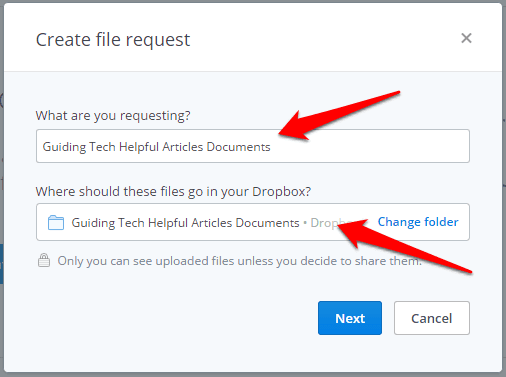
ถัดไป Dropbox จะดึง URL ที่สร้างขึ้นสำหรับคำขอเฉพาะนี้ คุณสามารถคัดลอกและวางลิงก์ไปยัง IM อื่นๆ (Instant Messaging) หรือแอปอีเมล หรือเพียงพิมพ์ที่อยู่อีเมลของผู้ที่มีไฟล์ดังกล่าว แล้ว Dropbox จะแจ้งให้ทราบ
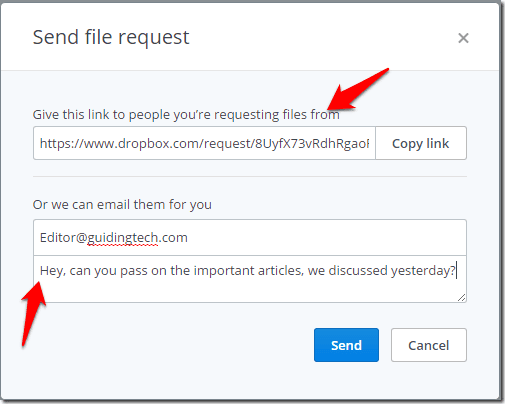
บันทึก: คุณยังสามารถรวมสมุดที่อยู่ของคุณเองเพื่อป้อน ID อีเมลได้ที่นี่ ซึ่งสะดวกกว่าโดยเฉพาะเมื่อคุณส่งคำขอเดียวกันไปยังหลายคน
คัดลอกและวาง URL เป็นกระบวนการที่ง่ายกว่ามาก แต่การป้อนรหัสอีเมลจะส่งอีเมลไปยังบุคคลที่มีตัวเลือกที่แสดงด้านล่าง
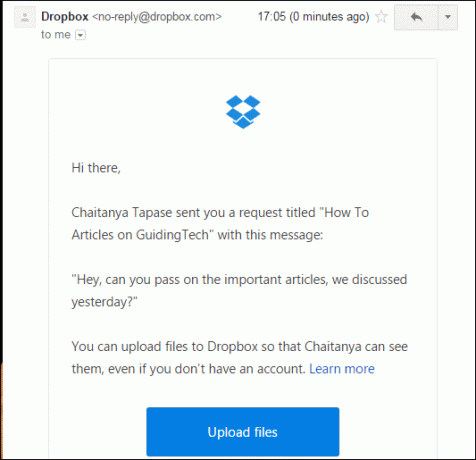
เมื่อผู้ใช้คลิกที่ อัพโหลดไฟล์ ตัวเลือกจะเปิดหน้าเว็บ Dropbox พร้อมแจ้งให้อัปโหลดไฟล์

ไม่ว่าผู้ใช้จะมีบัญชี Dropbox หรือไม่ พวกเขายังคงสามารถอัปโหลดไฟล์ได้ไม่ว่าผู้ใช้จะเป็นอย่างไรก็ตาม นิ่ง ได้รับข้อความแจ้งให้ป้อนชื่อและนามสกุลพร้อมกับรหัสอีเมล ดูเหมือนว่าจะเป็นขั้นตอนที่ไม่จำเป็นที่ต้องดำเนินการ โดยเฉพาะอย่างยิ่งเมื่อพิจารณาหน้าจอหน้าด้านถัดไปที่ผู้ใช้จะได้รับ ซึ่งจะต้องลงชื่อสมัครใช้ Dropbox หากพวกเขาไม่มีบัญชีอยู่
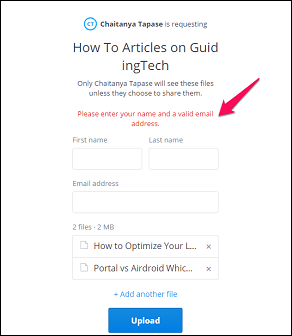
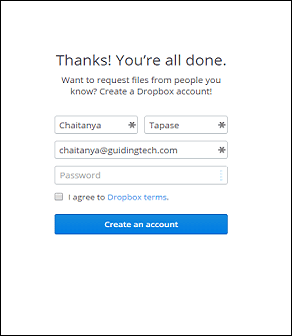
แค่นั้นแหละ. คนที่ต้องอัพโหลดไฟล์ตอนนี้ทำงานเสร็จแล้วและคนที่ขอไฟล์จะได้รับ อีเมลแจ้งเตือนยืนยันว่าได้รับไฟล์พร้อมลิงก์โดยตรงไปยังไฟล์ใน คำถาม.
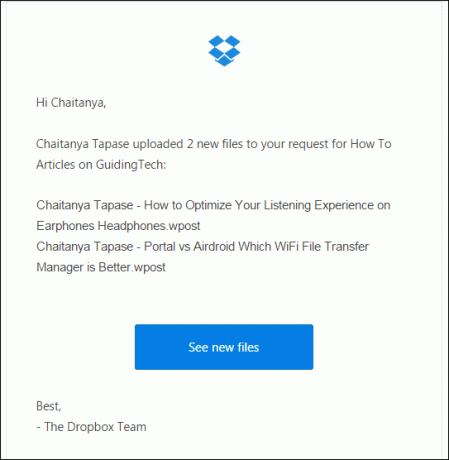
แต่มันมีประโยชน์จริงหรือ?
ใช่แล้ว นั่นคือคำถามที่แท้จริง ฉันรู้สึกว่าคุณสมบัตินี้มีประโยชน์อย่างแน่นอนสำหรับผู้ที่ทำงานในโครงการความร่วมมือที่เกี่ยวข้องกับงานที่มอบหมายให้คนต่างๆ หากคุณไม่มีข้อมูลทั้งหมดสำหรับงานที่ได้รับมอบหมาย คุณสามารถขอไฟล์ที่คุณรู้สึกว่าจะเป็นประโยชน์ในการทำงานที่ได้รับมอบหมายให้เสร็จสิ้น นอกจากนี้ยังช่วยเพื่อน ๆ ที่ต้องการ แชร์รูปภาพ/วิดีโอจากอุปกรณ์ของตัวเอง สำหรับงานเลี้ยงที่พวกเขาเข้าร่วมด้วยกัน
แม้แต่ครูก็สามารถรวบรวมงานจากนักเรียนทุกคนได้โดยใช้ฟีเจอร์นี้ เนื่องจากไม่มีการจำกัดจำนวนคนที่ส่งคำขอ
เคล็ดลับที่เป็นประโยชน์: ถ้าคุณต้องการ กู้คืนไฟล์ที่ถูกลบ (หรือแก้ไข) โดยไม่ตั้งใจบน Dropboxแล้วเราก็มีคุณอยู่ที่นั่นด้วย
หลีกเลี่ยงความยุ่งเหยิง จัดระเบียบให้เรียบร้อย
อาจมีสถานการณ์ในอนาคตอันใกล้เมื่อคุณใช้คุณลักษณะนี้มาระยะหนึ่งแล้วและเพิ่มชื่อโฟลเดอร์ในงานที่ใหม่กว่าอยู่เสมอ สิ่งนี้จะเพิ่มความยุ่งเหยิงให้กับบัญชี Dropbox ของคุณ โดยเฉพาะอย่างยิ่งเมื่อพิจารณาว่าไฟล์ที่เพิ่มโดยค่าเริ่มต้นจะไปอยู่ใน คำขอไฟล์ โฟลเดอร์
เพื่อหลีกเลี่ยงปัญหานี้ ให้ใช้โฟลเดอร์ที่มีอยู่ซึ่งคุณอาจมีในบัญชี Dropbox ซึ่งเชื่อมโยงกับโปรเจ็กต์ที่คุณกำลังดำเนินการอยู่แล้ว
หากคุณต้องการให้รูปภาพ/วิดีโอจากกลุ่มของไฟล์เพิ่มในคอลเล็กชันของคุณ จะเป็นการดีที่สุดที่จะไม่เพิ่มลงในของคุณ อัพโหลดกล้อง โฟลเดอร์นี้จะทำให้คุณไม่สามารถแยกระหว่างรูปภาพอื่นๆ และรูปภาพสำหรับกิจกรรมเฉพาะได้อย่างชัดเจน คุณสามารถจัดเรียงตามวันที่และเวลาได้ แต่นั่นไม่ใช่ทางออกที่ดีที่สุด ในกรณีเช่นนี้ จะเป็นการดีกว่าที่จะกำหนดโฟลเดอร์ใหม่และเพิ่มรูปภาพ/วิดีโอในเครื่องของคุณลงในคอลเล็กชันนี้
อาจเป็นความคิดที่ดีที่จะสร้างตัวช่วย IFTTT สูตรซึ่งจะช่วยให้คุณไม่เพียงแค่จัดระเบียบ แต่ยังทำให้สิ่งต่าง ๆ ส่วนใหญ่เป็นแบบอัตโนมัติสำหรับคุณ

จบเกม
ดูเหมือนว่า Dropbox ได้เพิ่มคุณสมบัตินี้เพื่อให้มีผู้ใช้มากขึ้น ซึ่งสามารถเห็นความง่ายในการแชร์ไฟล์ผ่านระบบคลาวด์กับผู้ใช้หลายคน แต่ไม่ต้องสงสัยเลยว่ามันเป็นคุณสมบัติที่มีประโยชน์ซึ่งจะช่วยทำให้ชีวิตของผู้คนที่ทำงานในโครงการที่ทำงานร่วมกันง่ายขึ้นด้วยไฟล์จำนวนมากที่จำเป็นต้องแชร์
ในขณะที่อีเมลไม่มีประสิทธิภาพอีกต่อไป แต่บริการ IM ก็มีข้อจำกัด เช่น การสำรองข้อมูลของไฟล์ที่แชร์ นอกจากนี้ยังมี บริการอื่นๆ ที่ทำงานร่วมกับ Dropbox. ได้ดี ซึ่งทำให้คุณมีทางเลือกมากขึ้นในการเล่นด้วย
ปรับปรุงล่าสุดเมื่อ 03 กุมภาพันธ์ 2022
บทความข้างต้นอาจมีลิงค์พันธมิตรที่ช่วยสนับสนุน Guiding Tech อย่างไรก็ตาม ไม่กระทบต่อความถูกต้องด้านบรรณาธิการของเรา เนื้อหายังคงเป็นกลางและเป็นของแท้



